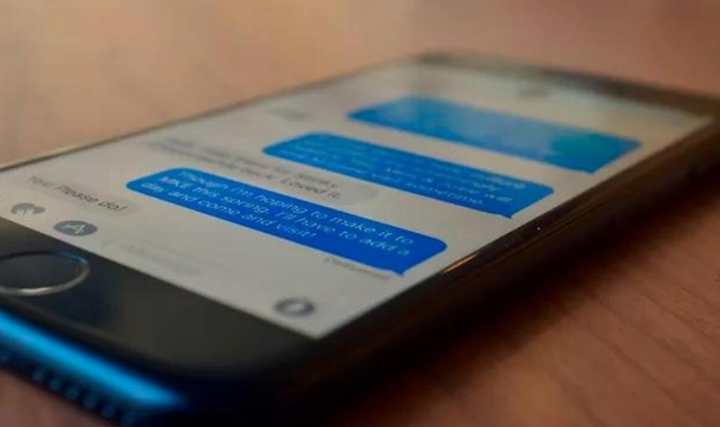Kuinka korjata BCD-virheet, jos et voi käynnistää

Korjaatko BCD-virheitä, jos et voi käynnistää? Sitten olet oikeassa paikassa. Ehkä arvaat, että Windows-käyttöjärjestelmä on joukko koodeja, joiden avulla voit käyttää tietokonettasi samalla tavalla. Koodaus alkaa kuitenkin heti sen jälkeen, kun tietokoneesi BIOS pyytää tiettyjä tiedostoja asemalta, ja yhtäkkiä saat virheilmoituksen. Boot Configuration Data -tiedosto ei sisällä kelvollisia tietoja käyttöjärjestelmälle.
BCD tarkoittaa Boot Configuration Data. Se on osa käyttöjärjestelmää, joka vastaa sen käynnistämisestä ja varmistaa, että kaikki toimii täydellisesti käynnistyskoneesta tietokoneesi sammuttamiseen asti.
Virheen syyt:
Virhe tarkoittaa, että tiedot puuttuvat tai ovat vioittuneet, etkä voi käynnistää Windowsiasi. Virhe johtuu ohjelmistoihin liittyvistä ohjelmista, kuten haittaohjelmista, virheellisestä sammutuksesta, BSOD: sta, viruksista jne. On myös laitteistosyy, mikä tarkoittaa, että vikaantunut laitteisto voi vioittaa tietoja käynnistyskokoonpanossa.
Mitä tiedät BCD: stä?
Kuten tiedämme, että BCD tarkoittaa käynnistysmääritystietoja. Se esiteltiin ensimmäisen kerran Windows Vistassa. Se kuitenkin korvaa boot.ini tiedosto Vistassa. Ei vain tämä, mutta myös BCD sisältää tärkeät käynnistykseen liittyvät tiedot, kuten käytettävissä olevan käyttöjärjestelmän luettelon.
miten File Explorer suoritetaan järjestelmänvalvojana Windows 10
Lyhyesti sanottuna se tallentaa tärkeät käynnistystiedot, joita tarvitaan Windowsin käynnistämiseen. Kun BCD on vioittunut, puuttuu tai sitä on muutettu, Windows ei ehkä enää käynnisty kunnolla, mutta se näyttää Palautus-näytön yläosassa.
Virheilmoitukset:
Käynnistyskysymykset liittyvät erilaiseen BCD: hen. Tässä on luettelo erilaisista virheilmoituksista, joita Windows saattaa heittää käynnistyksen aikana:
espier-ilmoitukset ios 7
Tietokoneesi / laite on korjattava. Tietokoneesi käynnistysmääritystiedot puuttuvat tai sisältävät virheitä
Tietokoneeseesi liitetyssä laitteessa oli ongelma. Odottamaton I / O-virhe.
Tietokoneesi on korjattava. Käynnistyksen määritystiedosto ei sisällä käyttöjärjestelmää koskevia kelvollisia tietoja.
Windows ei käynnistynyt. Äskettäinen laitteisto- tai ohjelmistomuutos voi olla syy.
Kuinka korjata BCD-virheet, jos et voi käynnistää:

Jos saat virheen, se ei aina tarkoita, että haluat vaihtaa tietokoneesi, ratkaisu on yksinkertainen tai helppo. Jos haluat korjata Windowsin, voit käyttää käynnistettävää Windows USB: tä.
Ohjelmisto-ongelma - Luo USB
Käynnistettävän Windows USB: n luominen oli melko monimutkaista, mutta tänään se on hyvin yksinkertaista tai helppoa. Siirry Microsoftin verkkosivustolle ja asenna sitten Media Creation Tool. Suorita se sitten järjestelmänvalvojana. Tälle osalle haluat vähintään 8 Gt: n USB-muistin ja toimivan Windows-tietokoneen.
- Kun työkalu alkaa, valitse Luo asennuslevy toiselle tietokoneelle ja napauta sitten Seuraava.
- Tarkista seuraavasta näytöstä painos, kieli ja arkkitehtuuri samalla tavalla kuin tietokoneellasi.
- Valitse sitten USB-muistitikkuasetus ja siirry sitten toiseen osaan.
- Sitten näet luettelon kytketyistä USB-asemista, joissa haluat valita USB: n, jonka haluat tehdä käynnistettäväksi. Napauta sitten Seuraava ja odota, kunnes asennus päättyy. Prosessi kestää kuitenkin muutaman minuutin. No, se riippuu Internet-nopeudesta ja USB: n siirtonopeudesta.
Korjaa BCD-virheet:
Kun käynnistettävä USB on valmis, voit siirtyä eteenpäin ratkaisemalla käynnistysmääritystiedot. Muutamat ensimmäiset vaiheet ovat melko samanlaisia uuden Windows-sarjan asentamiseksi. Muista, että mitään tietojasi ei menetetä, ratkaiset vain rikkoutuneet.
pakota minecraft käyttämään GPU: ta
- Liitä vain USB ja käynnistä tietokone.
- POST-ajan aikana siirry vain BIOSiin ja muuta käynnistysjärjestyksen prioriteettia, tai muuten voit valita väliaikaisen käynnistysaseman.
- Tarkan menetelmän osalta haluat tarkistaa kannettavan tietokoneen käyttöoppaan tai emolevyn, koska useimmilla on erilainen tapa tehdä se.
- Muutaman minuutin kuluttua Windowsin ohjattu toiminto alkaa kohdasta, josta haluat valita kielen, ajan ja valuutan muodon sekä näppäimistöasettelun. Joissakin tilanteissa jätä nämä oletuksena.
- Napauta toisessa näytössä kohtaa Korjaa tietokone.
- Siirry sitten seuraavaan valikkoon, valitse Vianmääritys.
- Napauta vianmääritysvaihtoehdoista Lisäasetukset.
- Valitse nyt lisäasetuksista komentokehote.
- Bootrec.exe on epäilemättä tehokas työkalu käynnistysvirheiden ratkaisemiseksi. Tarvitset kolme komentoa, jotka haluat antaa BCD: tä koskevien ongelmien ratkaisemiseksi:
bootrec.exe /fixmbr
bootrec.exe /fixboot
bootrec.exe /scanos
bootrec.exe /rebuildbcd
Viimeisen komennon kohdalla tulee näkyviin kehote, jossa kysytään, haluatko lisätä löydetyn asennuksen käynnistykseen, jossa syötät Y ja painat sitten Enter. Jos löydät edelleen ongelman, sukeltaa alapuolelle korjaamaan BCD-virheet:
Aktiivinen osio
Asemasi passiivinen osio on toinen syy samanlaiseen BCD-virheeseen, joten on parasta tarkistaa, onko oikea aktiivinen.
Noudata samoja ohjeita kuin yllä mainittiin päästäksesi komentokehotteeseen, johon haluat syöttää sarjan komentoja:
- levyke
- luettelolevy
- valitse levy X (korvaa X sen aseman numerolla, johon Windows on asennettu)
- luettelon määrä
- valitse äänenvoimakkuus X (korvaa X järjestelmätiedostojen sisältävän levyn numerolla)
- aktiivinen
- poistua
Voit myös käynnistää tietokoneesi tämän jälkeen. Jos löydät edelleen ongelman, sukeltaa alapuolelle korjaamaan BCD-virheet:
Laitteisto-ongelma BCD-virheiden korjaamiseksi:
Jos kohtaat käynnistyksen määritystiedot -virheen kerran, korjaa se, etkä saa sitä uudelleen, älä tuskaile. Jos kohtaat virhettä jatkuvasti. Sitten se tarkoittaa, että sinulla on tärkeämpiä asioita, joista on huolissasi.
ristiriita kuinka tyhjentää chat
Jos jotkut edellä mainitut menetelmät toimivat sinulle. Mutta virhe pitää sinut ahdistamaan, sitten katsot viallista asemaa, mitä sinun pitäisi tarkistaa.
showbox-palvelinvirhe tänään
Jos haluat käynnistää Windowsin, siirry komentokehotteeseen. Tai muuten voit käyttää samaa menetelmää kuin kaksi muuta tapaa tässä artikkelissa. Syötä komentoon chkdsk C: / f / r ja prosessi on valmis. Jos Windows on asennettu eri osioon, merkitty E tai D, muista muokata kirjainta vastaavasti. Sitten se skannaa levyn ja yrittää ratkaista mahdolliset virheet. Kun se on valmis, näet raportin, jossa korostetaan yksityiskohdat.
Kiintolevyn tai SSD: n sijasta vioittunut RAM-muistitikku voi olla myös ongelman syy, ja haluat ehkä tarkistaa virtalähteen, mutta ennen kuin siirryt tietä pitkin, voit ensin tarkistaa levyn.
Voit nyt korjata BCD-virheet.
Päätelmä:
Kuten jo alussa sanoin, virhe ei ole sellainen, josta sinun tulisi jatkuvasti huolestua. Eri tapauksissa etsit ohjelmiston syytä sen vastaanottamiseen, ja annetuilla ratkaisuillani sinulla ei ole ongelmia päänsäryn poistamisessa. Jos pidät siitä hyödyllisenä, jaa se ystävillesi!
Lue myös: